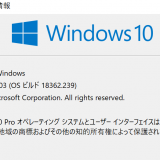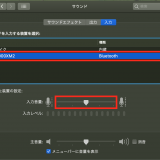システム環境設定を開きます
デスクトップのメニューバーからリンゴマークをクリックし、システム環境設定をクリックします。
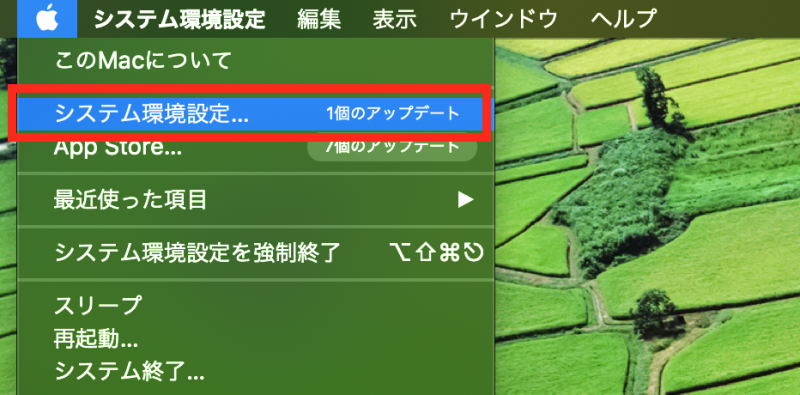
サウンド設定を開きます
システム環境設定から、サウンド設定を開きます。
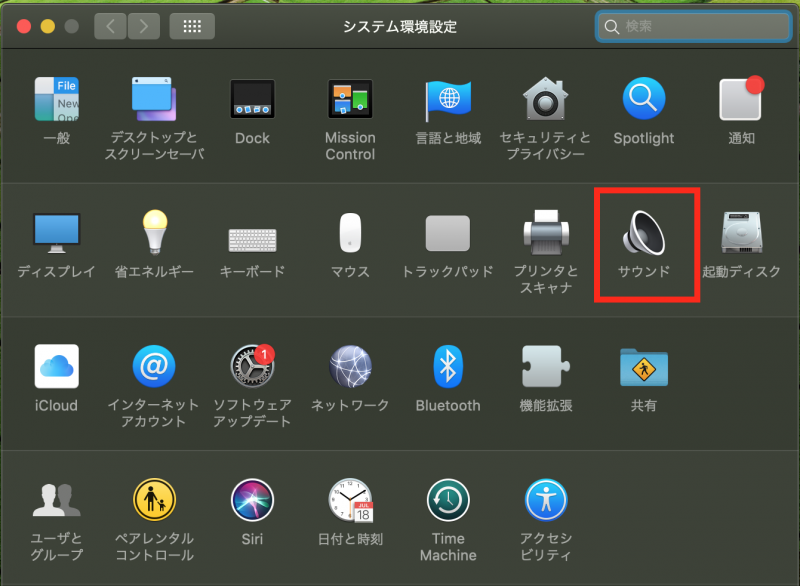
サウンド設定は、デスクトップのメニューバーの右端の「サウンドマーク」からも開くことができます。
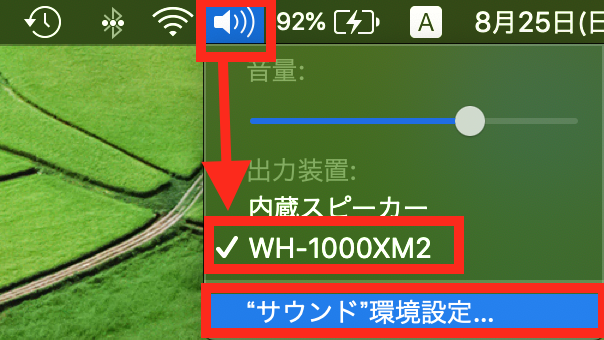
注意
サウンドマークが表示されていない場合は、サウンド設定の一番下の「メニューバーに音量を表示」をクリックしてチェックを入れると表示されるようになります。スポンサードサーチ
変更したいデバイス(イヤホン等)の左右の音量バランスを調整します
1 出力タブをクリックします。
2 変更したいデバイス(イヤホン等)を選択します。
3 左右の音量バランスを調整します。基本的には中央に来るように設定しましょう。
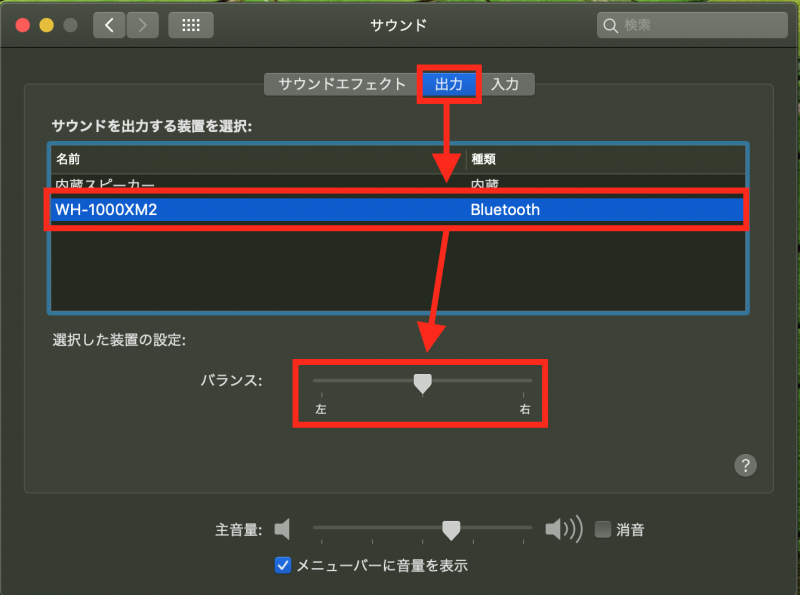
注意
デバイス(イヤホン・ヘッドホン等)の音量バランスが勝手に変わっていることがあります。このような時には、上記の手順を踏んで解決してみましょう。メニューバーのサウンドマークは、表示されるように設定しておくと便利なので設定しておきましょう。
 ハウツーガジェット
ハウツーガジェット